多台电脑怎样共享打印机
打印机怎么共享多台电脑

打印机怎么共享多台电脑在现代办公环境中,打印机的共享使用是非常常见的需求。
共享打印机能够让多台电脑同时连接并使用同一台打印机,极大地方便了团队合作和办公效率。
但是,许多用户可能不清楚如何设置和操作共享打印机。
本文将为您详细介绍打印机如何共享给多台电脑,以帮助您更好地应对这一问题。
共享打印机的设置需要您按照以下步骤进行:1. 网络连接:首先,确保所有要连接到共享打印机的电脑都与同一个网络连接。
2. 安装驱动程序:在打印机可以共享之前,每台电脑都需要安装适当的打印机驱动程序。
这可以通过从打印机制造商的官方网站下载驱动程序来完成。
请确保选择与您手头的打印机型号和操作系统版本相匹配的驱动程序。
3. 共享打印机:在一个电脑上设置共享打印机。
首先,打开“控制面板”,然后找到并点击“设备和打印机”选项。
在打印机列表中,右键单击要共享的打印机,并选择“共享”选项。
在弹出的窗口中,选择“共享此打印机”并为该共享打印机命名。
确认后,点击“应用”和“确定”按钮来完成共享设置。
4. 连接到共享打印机:在其他电脑上,打开“控制面板”并找到“设备和打印机”选项。
点击“添加打印机”按钮,系统会自动搜索网络中的打印机。
找到要连接的打印机后,选择它并点击“下一步”按钮。
系统会自动安装所需的驱动程序,并在安装完成后连接到共享打印机。
通过以上步骤,您可以成功地将打印机共享给多台电脑。
但是,有几点需要注意:1. 网络设置:确保所有要连接到共享打印机的电脑都连接到相同的网络。
如果您使用的是有线网络,可以通过连接到同一个路由器或交换机实现。
如果使用的是无线网络,确保所有电脑都连接到同一个无线路由器。
2. 系统兼容性:确保要共享打印机的电脑和要连接到共享打印机的电脑都与驱动程序的系统要求匹配。
如果有不同的操作系统版本或32位和64位的区别,需要寻找相应的驱动程序。
3. 安全性设置:在设置共享打印机时,您可以选择设置密码来限制访问权限。
这可以保证只有授权的用户才能连接和使用共享打印机。
一台打印机这样设置可以让多台电脑进行共享打印
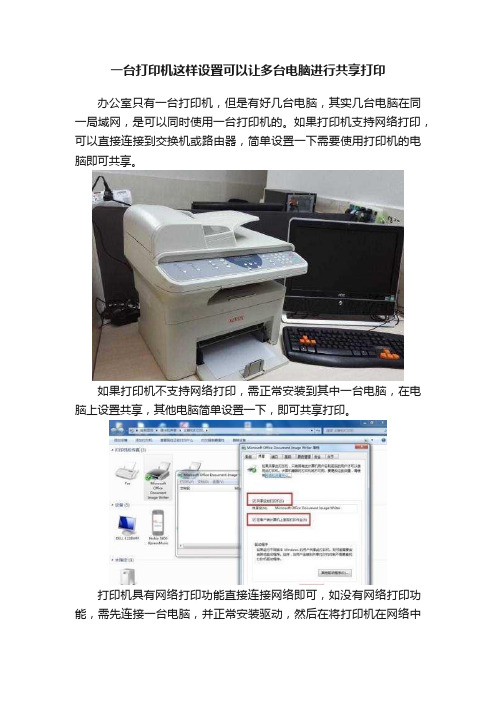
一台打印机这样设置可以让多台电脑进行共享打印办公室只有一台打印机,但是有好几台电脑,其实几台电脑在同一局域网,是可以同时使用一台打印机的。
如果打印机支持网络打印,可以直接连接到交换机或路由器,简单设置一下需要使用打印机的电脑即可共享。
如果打印机不支持网络打印,需正常安装到其中一台电脑,在电脑上设置共享,其他电脑简单设置一下,即可共享打印。
打印机具有网络打印功能直接连接网络即可,如没有网络打印功能,需先连接一台电脑,并正常安装驱动,然后在将打印机在网络中共享。
网络打印机无需将打印机接到电脑主机,直接将局域网网线插入打印机即可。
1.设置网络打印机地址不同打印机设置网络地址方式可能不同,仅需要将IP地址设置同你电脑在同一网段即可。
(下面以我单位为例)2.电脑安装打印机驱动在安装驱动的过程中,会自动查到到这台网络打印机,按照提示完成安装即可。
其他电脑连接到网络打印机,也是按此操作,直接安装驱动。
共享打印机共享打印机需要同电脑连接,做为主机的电脑要开机,其他电脑才能使用。
1.主机连接共享打印机通过USB线缆同电脑主机连接,主机安装打印机驱动后,可以在“控制目面板”中“查看设备和打印机”看到该打印机。
2.共享打印机需要将这台打印机共享,其他电脑才能使用。
打印机上右击鼠标,选择“打印机属性”。
在弹出的对话框中,勾选“共享这台打印机”。
3.其他电脑连接在控制面板中点击“添加打印机”,会自动查找打印机。
查找到之后,添加即可。
如果查找不到,可以点击“我所需的打印机未列出”。
选择“使用TCP/IP地址或主机名添加打印机”,之后输入共享打印机主机的IP地址,就可以完成打印机添加。
多台电脑如何共享一台打印机(图文讲解)
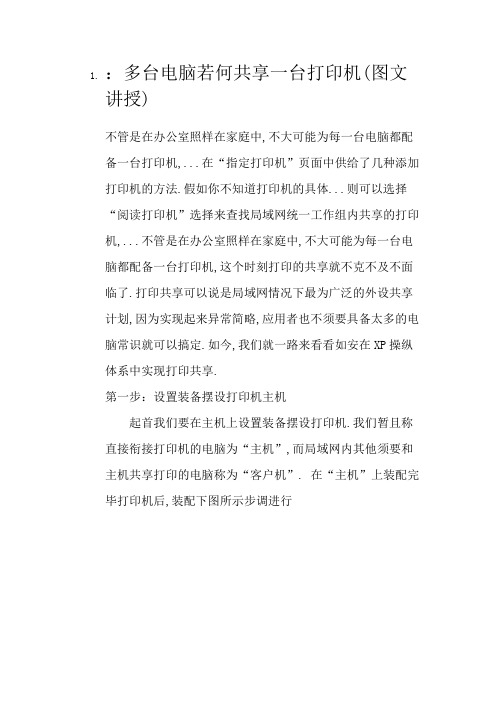
1.:多台电脑若何共享一台打印机(图文讲授)不管是在办公室照样在家庭中,不大可能为每一台电脑都配备一台打印机,...在“指定打印机”页面中供给了几种添加打印机的方法.假如你不知道打印机的具体...则可以选择“阅读打印机”选择来查找局域网统一工作组内共享的打印机,...不管是在办公室照样在家庭中,不大可能为每一台电脑都配备一台打印机,这个时刻打印的共享就不克不及不面临了.打印共享可以说是局域网情况下最为广泛的外设共享计划,因为实现起来异常简略,应用者也不须要具备太多的电脑常识就可以搞定.如今,我们就一路来看看如安在XP操纵体系中实现打印共享.第一步:设置装备摆设打印机主机起首我们要在主机上设置装备摆设打印机.我们暂且称直接衔接打印机的电脑为“主机”,而局域网内其他须要和主机共享打印的电脑称为“客户机”. 在“主机”上装配完毕打印机后,装配下图所示步调进行选择打印机和传真,弹出下图对话框,选择添加打印机,单击下一步弹出下图所示对话框,单击下一步单击下一步在厂商中找到对应品牌的打印机及型号,单击下一步(假如没有找打响应的品牌,可以选择从磁盘中装配驱动程序.)选择保存现有驱动程序,下一步打印机名一般是默认的,本身也可以自界说打印机的名称,下一步选择共享名,一般共享名也是默认的,这里选择默认的共享名,下一步这里可以什么都不填写,直接下一步打印测试页,我们在这里选择否,下一步单击完成“主机”上的打印机设置完成.第二步:客户机的装配与设置装备摆设如今,主机上的工作我们已经全体完成,下面就要对须要共享打印机的客户机进行设置装备摆设了.我们假设客户机也是XP操纵体系.第一步:单击“开端→设置→打印机和传真”,启动“添加打印机领导”,选择“打印机”选项如图所示第二步:在“指定打印机”页面中供给了几种添加打印机的方法.假如你不知道打印机的具体路径,则可以选择“阅读打印机”选择来查找局域网统一工作组内共享的打印机,已经装配了打印机的电脑,再选择打印机后点击“肯定”按钮;假如已经知道了打印机的路径,则可以应用拜访资本的“通用定名规范”(UNC)格局输入共享打印机的路径,例如“\\james\compaqIJ”(james是主机的用户名),最后点击“下一步”.个中名称的格局是\\“主机”的ip地址\打印机的共享名鄙人图中选中是选项,下一步单击完成此时客户机上已经完成了打印机的添加工作,可以进行正常的打印工作了.。
多台电脑如何共享一台有线打印机(图文详解)

如果让多台电脑共享一台有线打印机当拥有的打印机只有有线联机功能,应该如何操作使这台打印机能够被同一局域网内的多台电脑共享使用呢?为了满足这一使用功能,下面对主机(与打印机有线连接)和附机(与主机处于同一局域网“同一WiFi”)的具体设置进行详细的讲解。
一、主机设置第一步:在主机上打开网络与共享中心→更改高级共享设置第二步:在更改高级共享设置里进行如下设置第三步:在控制面板打开“设备和打印机(1)”或者在win10设置里找到“打印机和扫描仪(2)”(1)选择自己的打印机,在右键菜单中选择打印机属性,然后选择“共享”,并进行如下设置,设置完成后点击确定。
(2)在设置里找到打印机和扫描仪选中自己的打印机,点击“管理”在管理里面选择打印机属性进入打印机属性后,后续操作按(1)执行,主机设置完毕。
二、附机设置第一步、同时按下“win+R键”,在运行程序里输入“regedit”,然后确定。
第二步、在注册编辑器里进入如下界面在右边空白处右键→新建→DWORD(32位)值(D)重命名该新建数据为“RpcAuthnLevelPrivacyEnabled”,成功后退出。
第三步、打开附机上的“设备和打印机(3)”或“打印机和扫描仪(4)”(3)点击添加打印机→点击左下角“我所需打印机未列出”选择“按名称选择共享打印机”→在浏览中选择“主机名称”并进一步选择主机所连接的打印机。
设置保存后退出。
到此,该附机连接完毕,可在下界面中点击打印测试页测试是否连接成功。
在文档打印时,选择正确的“属于自己的”打印机后,开始打印。
、(4)点击“添加打印机或扫描仪”→并点击“我需要的打印机不在列表”,后续操作与(3)一致。
注:1、在按照本说明进行共享设置前,保证主机已经安装打印机驱动,并与打印机完成有线连接,可以正常使用。
2、在进行多台附机共享设置和后期使用过程中,保证主机处于开机状态,并与打印机正常连接;确保主机与附机处于同一局域网“同一WiFi信号”。
两台电脑共享打印机怎么设置
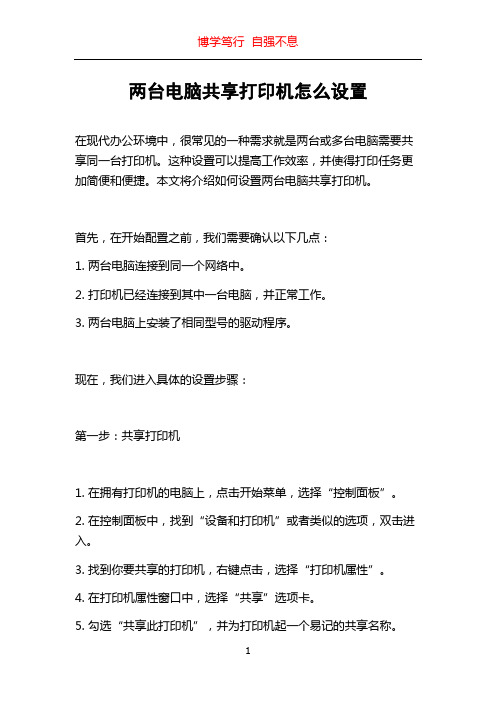
两台电脑共享打印机怎么设置在现代办公环境中,很常见的一种需求就是两台或多台电脑需要共享同一台打印机。
这种设置可以提高工作效率,并使得打印任务更加简便和便捷。
本文将介绍如何设置两台电脑共享打印机。
首先,在开始配置之前,我们需要确认以下几点:1. 两台电脑连接到同一个网络中。
2. 打印机已经连接到其中一台电脑,并正常工作。
3. 两台电脑上安装了相同型号的驱动程序。
现在,我们进入具体的设置步骤:第一步:共享打印机1. 在拥有打印机的电脑上,点击开始菜单,选择“控制面板”。
2. 在控制面板中,找到“设备和打印机”或者类似的选项,双击进入。
3. 找到你要共享的打印机,右键点击,选择“打印机属性”。
4. 在打印机属性窗口中,选择“共享”选项卡。
5. 勾选“共享此打印机”,并为打印机起一个易记的共享名称。
6. 点击“应用”按钮,然后点击“确定”关闭窗口。
第二步:连接共享打印机1. 在需要连接打印机的另一台电脑上,点击开始菜单,选择“控制面板”。
2. 在控制面板中,找到“设备和打印机”或者类似的选项,双击进入。
3. 点击“添加打印机”按钮。
4. 电脑会自动搜索网络上可用的共享打印机,找到你之前共享的打印机,然后点击“下一步”。
5. 等待一会儿,系统会下载并安装打印机的驱动程序。
6. 完成安装后,点击“完成”按钮。
现在,你已经成功设置了两台电脑共享打印机。
在任何一台电脑上,无论哪台电脑先连接打印机,都可以进行打印任务,而不会受到其他正在使用打印机的电脑的影响。
另外,如果你遇到了一些问题或者需要进一步的设置,你还可以尝试以下方法:1. 检查网络连接:确保两台电脑都正常连接到同一个网络上,并且网络连接没有问题。
2. 更新驱动程序:如果你的打印机驱动程序过旧,可能会导致连接问题。
请尝试更新驱动程序到最新版本。
3. 配置防火墙:如果你的电脑上启用了防火墙,可能会阻止共享打印机的连接。
请检查防火墙设置,确保允许共享打印机所需的端口和协议。
多台电脑共享打印机的方法

多台电脑共享打印机的方法
办公室办公经常遇到这样的情况,一个办公室有若干台电脑,但是只有一台打印机,由于条件所限,不可能为每一台电脑配备一台打印机,那么,怎样使所有的电脑都共享这台打印机,在任何一台电脑上完成打印呢?
方法/步骤
1.首先,把这台已经连接打印机的电脑设置“打印机共享”,点击“开始”→“打印机和传真”,
点击打印机的属性,可以看到这样的窗口
2.选择第二个按钮“共享”,选择“共享这台打印机,在这里,可以看到共享名,比如“hplas
erj”,把它记录下来。
3.要使别的电脑找到你的打印机,还必须知道你的这台电脑的ip地址,如何获知自己电脑的I
P?方法可以如下:
在开始运行中输入“cmd”,会弹出如下窗口
4.在窗口命令下输入“ipconfig”,并按回车,这样你的ip地址就会给出,比如这里是“186.
168.0.111”,并把它记下。
5.第二步,开始在别的需要共享这台电脑打印机的电脑上开始操作
点击“开始”→“打印机和传真” →“添加打印机”
6.点击“下一步”,选择网络打印机或者连接到其它计算机的打印机,再点下一步
7.这里选择第二个选项“连接这台打印机”在这里输入名称,该名称有两个部分组成,也是之
前我们记下的那两个数据。
8.\\后面写共享打印机电脑IP,\后面写共享打印机的名称,比如这里就应该写\\186.168.0.1
11\hplaserj。
再点击下一步,即可完成打印机添加。
不光可以共享一台,几台电脑都可以用此方法一并添加共享打印机。
这样,一个办公室为了节省开支,就可以让几台电脑共同分享一台打印机啦。
多台电脑如何共享一台打印机图文讲解
多台电脑如何共享一台打印机图文讲解GE GROUP system office room 【GEIHUA16H-GEIHUA GEIHUA8Q8-1.:多台电脑如何共享一台打印机(图文讲解)不管是在办公室还是在家庭中,不大可能为每一台电脑都配备一台打印机,这个时候打印的共享就不得不面对了。
打印共享可以说是局域网环境下最为普遍的外设共享方案,因为实现起来非常简单,使用者也不需要具备太多的电脑知识就可以搞定。
现在,我们就一起来看看如何在XP操作系统中实现打印共享。
第一步:配置打印机主机首先我们要在主机上配置打印机。
我们暂且称直接连接打印机的电脑为“主机”,而局域网内其他需要和主机共享打印的电脑称为“客户机”。
在“主机”上安装完毕打印机后,安装下图所示步骤进行选择打印机和传真,弹出下图对话框,选择添加打印机,单击下一步弹出下图所示对话框,单击下一步单击下一步在厂商中找到对应品牌的打印机及型号,单击下一步(如果没有找打相应的品牌,可以选择从磁盘中安装驱动程序。
)选择保留现有驱动程序,下一步打印机名一般是默认的,自己也可以自定义打印机的名称,下一步选择共享名,一般共享名也是默认的,这里选择默认的共享名,下一步这里可以什么都不填写,直接下一步打印测试页,我们在这里选择否,下一步单击完成“主机”上的打印机设置完成。
第二步:客户机的安装与配置现在,主机上的工作我们已经全部完成,下面就要对需要共享打印机的客户机进行配置了。
我们假设客户机也是XP操作系统。
第一步:单击“开始→设置→打印机和传真”,启动“添加打印机向导”,选择“打印机”选项如图所示第二步:在“指定打印机”页面中提供了几种添加打印机的方式。
如果你不知道打印机的具体路径,则可以选择“浏览打印机”选择来查找局域网同一工作组内共享的打印机,已经安装了打印机的电脑,再选择打印机后点击“确定”按钮;如果已经知道了打印机的路径,则可以使用访问资源的“通用命名规范”(UNC)格式输入共享打印机的路径,例如“\\james\compaqIJ”(james是主机的用户名),最后点击“下一步”。
几台电脑怎么共享一部打印机
第一步:将打印机连接至主机,打开打印机电源,通过主机的“控制面板”进入到“打印机和传真”文件夹,在空白处单击鼠标右键,选择“添加打印机”命令,打开添加打印机向导窗口。
选择“连接到此计算机的本地打印机”,并勾选“自动检测并安装即插即用的打印机”复选框。
第二步:此时主机将会进行新打印机的检测,很快便会发现已经连接好的打印机,根据提示将打印机附带的驱动程序光盘放入光驱中,安装好打印机的驱动程序后,在“打印机和传真”文件夹内便会出现该打印机的图标了。
第三步:在新安装的打印机图标上单击鼠标右键,选择“共享”命令,打开打印机的属性对话框,切换至“共享”选项卡,选择“共享这台打印机”,并在“共享名”输入框中填入需要共享的名称,例如CompaqIJ,单击“确定”按钮即可完成共享的设定。
提示:如果希望局域网内其他版本的操作系统在共享主机打印机时不再需要费力地查找驱动程序,我们可以在主机上预先将这些不同版本选择操作系统对应的驱动程序安装好,只要单击“其他驱动程序”按钮,选择相应的操作系统版本,单击“确定”后即可进行安装了。
2.配置网络协议为了让打印机的共享能够顺畅,我们必须在主机和客户机上都安装“文件和打印机的共享协议”。
右击桌面上的“网上邻居”,选择“属性”命令,进入到“网络连接”文件夹,在“本地连接”图标上点击鼠标右键,选择“属性”命令,如果在“常规”选项卡的“此连接使用下列项目”列表中没有找到“Microsoft网络的文件和打印机共享”,则需要单击“安装”按钮,在弹出的对话框中选择“服务”,然后点击“添加”,在“选择网络服务”窗口中选择“文件和打印机共享”,最后单击“确定”按钮即可完成。
3.客户机的安装与配置现在,主机上的工作我们已经全部完成,下面就要对需要共享打印机的客户机进行配置了。
我们假设客户机也是Windows XP操作系统。
在网络中每台想使用共享打印机的电脑都必须安装打印驱动程序。
第一步:单击“开始→设置→打印机和传真”,启动“添加打印机向导”,选择“网络打印机”选项。
局域网内多台电脑如何找到共享打印机并使用
局域网内多台电脑如何找到共享打印机并使用
在公司或者家庭里,我们经常需要打印文件或者照片,但是日常中不可能每台电脑都配备打印机,这就存在了多台电脑共享一台打印机的状况。
下面是店铺跟大家分享的是局域网内多台电脑如何找到共享打印机并使用,欢迎大家来阅读学习~
局域网内多台电脑如何找到共享打印机并使用
方法/步骤
1.在带有打印机的电脑中, 开始--运行,在运行中输入“cmd回车”,敲击回车按键,然后在弹出界面内输入“ipconfig”,然后敲击回车按键,第一行就是这台电脑的IP地址。
如下图:
2.有了打印机所在电脑的IP地址,那么我们在其它局域网内的电脑上就可以非常简单的找到共享打印机了,操作如下:
a.点击“开始-运行”,然后弹出如下图:
b.在运行对话框内输入,连接打印设备的那台电脑在局域网内的IP地址,“\\192.168.1.103”。
如下图:
c.之后按上图中的确定就可以找到共享服打印机了,如下图.
3.现在就可以开始在这台电脑上测试打印了,在测试的时候选择打印机的时候选择共享打印机即可,如下图.。
多台电脑连接打印机教程
多台电脑连接打印机教程标题:多台电脑连接打印机教程引言:在现代办公场所,多台电脑连接一台打印机已成为常见需求。
本教程旨在向大家介绍如何将多台电脑连接到一台共享打印机,并提供详细的步骤和注意事项,以确保连接过程顺利进行。
第一部分:准备工作1. 了解打印机类型:确定所用打印机的连接方式,例如USB、无线网络或以太网。
这将决定后续的设置步骤。
2. 检查网络:确保所有电脑和打印机正常连接到同一个网络,可以通过网络设置进行验证。
3. 获取打印机驱动程序:在每台电脑上安装适当的打印机驱动程序,以便能够与共享打印机进行通信。
通常,驱动程序可以从打印机制造商的官方网站上下载。
第二部分:连接过程根据打印机的连接方式,我们将介绍三种常见的连接方式。
连接方式一:通过USB连接1. 将打印机的USB线缆插入其中一台电脑的USB接口。
确保将线缆插入主机端口而不是显示器或其他外部设备的端口。
2. 打印机会自动安装所需的驱动程序。
如果没有自动安装,请手动安装驱动程序。
3. 在另一台电脑上安装驱动程序。
将打印机的USB线缆插入该电脑的USB接口。
4. 测试打印:在每台电脑上打印一份测试文件,以确保打印机可以正常工作。
连接方式二:通过无线网络连接1. 确保打印机已连接到无线网络。
按照打印机说明书中的指引进行设置。
通常可以在打印机的设置菜单中找到网络设置选项。
2. 在每台电脑上安装打印机驱动程序。
这将确保电脑能够通过无线网络与打印机进行通信。
3. 在电脑的控制面板中找到“设备和打印机”选项,点击“添加打印机”按钮。
4. 选择“添加网络、蓝牙打印机或无线打印机”。
5. 根据提示选择正确的打印机,并点击“下一步”进行设置。
6. 测试打印:在每台电脑上打印一份测试文件,以确保打印机可以正常工作。
连接方式三:通过以太网连接1. 将打印机的以太网线缆插入路由器或交换机的一个可用端口。
2. 在每台电脑上安装打印机驱动程序,并根据操作系统的要求配置网络连接。
- 1、下载文档前请自行甄别文档内容的完整性,平台不提供额外的编辑、内容补充、找答案等附加服务。
- 2、"仅部分预览"的文档,不可在线预览部分如存在完整性等问题,可反馈申请退款(可完整预览的文档不适用该条件!)。
- 3、如文档侵犯您的权益,请联系客服反馈,我们会尽快为您处理(人工客服工作时间:9:00-18:30)。
多台电脑怎样共享打印机
不管是在办公室还是在家庭中,不大可能为每一台电脑都配备一台打印机,这个时候打印的共享就不得不面对了。
打印共享可以说是局域网环境下最为普遍的外设共享方案,因为实现起来非常简单,使用者也不需要具备太多的电脑知识就可以搞定。
现在,我们就一起来看看如何在XP操作系统中实现打印共享。
低成本共享打印方案
适合环境:对于想节约成本的局域网用户,我们可以不增加任何设备,采用这种低成本的方式共享打印机。
1.配置打印机主机
首先我们要在主机上配置打印机。
我们暂且称直接连接打印机的电脑为“主机”,而局域网内其他需要和主机共享打印的电脑称为“客户机”。
第一步:将打印机连接至主机,打开打印机电源,通过主机的“控制面板”进入到“打印机和传真”文件夹,在空白处单击鼠标右键,选择“添加打印机”命令,打开添加打印机向导窗口。
选择“连接到此计算机的本地打印机”,并勾选“自动检测并安装即插即用的打印机”复选框。
第二步:此时主机将会进行新打印机的检测,很快便会发现已经连接好的打印机,根据提示将打印机附带的驱动程序光盘放
入光驱中,安装好打印机的驱动程序后,在“打印机和传真”文件夹内便会出现该打印机的图标了。
第三步:在新安装的打印机图标上单击鼠标右键,选择“共享”命令,打开打印机的属性对话框,切换至“共享”选项卡,选择“共享这台打印机”,并在“共享名”输入框中填入需要共享的名称,例如CompaqIJ,单击“确定”按钮即可完成共享的设定。
提示:如果希望局域网内其他版本的操作系统在共享主机打印机时不再需要费力地查找驱动程序,我们可以在主机上预先将这些不同版本选择操作系统对应的驱动程序安装好,只要单击“其他驱动程序”按钮,选择相应的操作系统版本,单击“确定”后即可进行安装了。
2.配置协议
为了让打印机的共享能够顺畅,我们必须在主机和客户机上都安装“文件和打印机的共享协议”。
右击桌面上的“网上邻居”,选择“属性”命令,进入到“连接”文件夹,在“本地连接”图标上点击鼠标右键,选择“属性”命令,如果在“常规”选项卡的“此连接使用下列项目”列表中没有找到“Microsoft的文件和打印机共享”,则需要单击“安装”按钮,在弹出的对话框中选择“服务”,然后点击“添加”,在
“选择服务”窗口中选择“文件和打印机共享”,最后单击“确定”按钮即可完成。
3.客户机的安装与配置
现在,主机上的工作我们已经全部完成,下面就要对需要共享打印机的客户机进行配置了。
我们假设客户机也是XP操作系统。
在中每台想使用共享打印机的电脑都必须安装打印驱动程序。
第一步:单击“开始→设置→打印机和传真”,启动“添加打印机向导”,选择“打印机”选项。
第二步:在“指定打印机”页面中提供了几种添加打印机的方式。
如果你不知道打印机的具体路径,则可以选择“浏览打印机”选择来查找局域网同一工作组内共享的打印机,已经安装了打印机的电脑,再选择打印机后点击“确定”按钮;如果已经知道了打印机的路径,则可以使用访问资源的“通用命名规范”(UN C)格式输入共享打印机的路径,例如“\\james\compaqIJ”(jame s是主机的用户名),最后点击“下一步”。
第三步:这时系统将要你再次输入打印机名,输完后,单击“下一步”按钮,接着按“完成”按钮,如果主机设置了共享密码,这里就要求输入密码。
最后我们可以看到在客户机的“打印机和传真”文件夹内已经出现了共享打印机的图标,到这儿我们的打印机就已经安装完成了。
4.让打印机更安全
如果仅仅到此为止的话,局域网内的非法用户也有可能趁机使用共享打印机,从而造成打印成本的“节节攀升”。
为了阻止非法用户对打印机随意进行共享,我们有必要通过设置账号使用权限来对打印机的使用对象进行限制。
通过对安装在主机上的打印机进行安全属性设置,指定只有合法账号才能使用共享打印机。
第一步:在主机的“打印机和传真”文件夹中,用鼠标右键单击其中的共享打印机图标,从右键菜单中选择“属性”选项,在接着打开的共享打印机属性设置框中,切换“安全”选项卡。
第二步:在其后打开的选项设置页面中,将“名称”列表处的“everyone”选中,并将对应“权限”列表处的“打印”选择为“拒绝”,这样任何用户都不能随意访问共享打印机了。
第三步:接着再单击“添加”按钮,将可以使用共享打印机的合法账号导入到“名称”列表中,再将导入的合法账号选中,并将对应的打印权限选择为“允许”即可。
重复第三步即可将其他需要使用共享打印机的合法账号全部导入进来,并依次将它们的打印权限设置为“允许”,最后再单击“确定”按钮即可。
提示:如果找不到“安全”选项卡,可以通过在文件夹菜单栏上依次选择“工具→文件夹选项→查看”,取消“使用简单文件共享”即可。
高效率共享打印方案
适合环境:对于企业级用户来说,可以采用高效率的方式,
利用打印服务器,打印机不再需要安装在某台电脑上,而是可以直接连接到局域网上甚至Internet中为其他用户所共享。
此时,打印机就已不再是PC的外设,而是作为一个独立的节点实现高速打印输出。
打印服务器可以看作是服务器的一种,是指具有固定的地址,并为用户提供服务的节点,它是实现资源共享的重要组成部分。
打印服务器通常分为内置式和外置式两种。
内置打印服务器外形类似于网卡,具有体积小、占用空间小的特点,不需要外接电源。
缺点是安装不如外置打印服务器方便,且一旦打印服务器所在的系统瘫痪,打印工作就会停止。
外置打印服务器具有安装方便的特点,不占用系统资源,易于管理。
成本通常要高于内置式打印服务器。
1.打印服务器设置
打印服务器的安装和普通的打印机安装有一定的区别,下面我们简单说明一下。
第一步:硬件连接。
如果是外置打印服务器,把网线插到打印服务器的相应接口上,用一条并口打印电缆将打印服务器的并口与打印机的并口进行连接(如果打印机是USB接口的,则需要进行USB接口的连接),然后接上打印服务器的电源。
如果是内置打印服务器,连接就更方便了,只需要取下打印机上安装内置打印服务器的档板,把内置打印服务器插进去,拧上固定螺钉,然后将打印服务器和进行连接即可。
第二步:选择通信协议和设置IP地址。
作为一种产品,无论是外置的还是内置的打印服务器都要选择相应的通信协议来支持。
目前,绝大多数操作系统都支持TCP/IP协议,所以在协议的选择上一般选择TCP/IP协议来与进行通信。
打印服务器的IP地址设置是在一个管理中进行的,不同品牌的产品有不同的管理,在购买打印服务器时都会随机附送。
打印服务器的管理一般可以通过web方式来进行,具体方式请根据相应的说明来进行。
提示:打印服务器的IP地址必须和局域网内准备共享的电脑的IP地址在同一网段上。
如果不在同一网段,需要在管理中进行更改。
第三步:在服务器上安装打印机。
此时,打印服务器已经成功地安装到了上,但是要进行打印还必须选择局域网中的某一台电脑进行安装,以便设置其共享属性。
在公司的局域网中,最好能够选择服务器来进行安装。
这样,打印机的设置就已经完成。
第四步:共享打印机。
现在,我们就可以在局域网内的电脑上通过正常安装打印机的方式进行安装了。
如果通信正常,我们可以在共享的打印机列表中找到对应的共享打印机名称,然后安装即可。
2.打印服务器的选购
与传统的采用电脑主机作为打印服务器的方案比,使用专用的打印服务器的优势主要体现在成本上面,虽然打印服务器价格也不菲,但是相对数千元的PC来说还是划算的。
高端打印服务器
的优势在于附送的打印监控功能和与高速打印机匹配的协调能力,能够大大提高工作效率。
而对于我们一般的家庭用户,则无太大的必要考虑购买打印服务。
